Come risolvere il "Problema di anteprima errata di Facebook" in WordPress
Pubblicato: 2021-08-20WordPress ci ha reso la vita molto più facile. Tuttavia, non è esente da problemi. Continuando a lavorare con WordPress, di volta in volta ti imbatti in vari problemi come errore 404, errore 403 , errore limite di memoria e così via.
Uno di questi errori comuni ma risolvibili è il problema con la miniatura di Facebook errata.
Molti utenti incontrano spesso questo problema e non riescono a trovare una soluzione. Bene, non cercare oltre. Qui, abbiamo i quattro modi sicuri per risolvere i problemi relativi alle miniature errate di Facebook in WordPress. Esamineremo anche le possibili cause di questo problema e risponderemo ad alcune domande comuni su questo argomento.
Entriamo subito in:
Sommario
- Qual è il problema relativo alle miniature errate di Facebook in WordPress?
- Quali sono le cause del problema con la miniatura errata di Facebook?
- Come sistemarlo?
- Metodo 1: caricamento manuale dell'immagine in miniatura
- Metodo 2: utilizzo del plugin Yoast
- Metodo 3: utilizzo del plugin Rank Math
- Metodo 4: utilizzo dello strumento di debug di Facebook
- Domande frequenti
- D. Come modificare l'anteprima di Facebook su WordPress?
- D. Perché Facebook non mostra l'immagine dei miei post?
- D. Come modificare una miniatura su un sito WordPress?
- Conclusione
Qual è il problema relativo alle miniature errate di Facebook in WordPress?
Molti temi WordPress consentono la condivisione sui social, tra cui Facebook è il più comune. Puoi anche utilizzare i plugin di Facebook per questo scopo. Ma a volte, mentre condividi il tuo articolo su Facebook, la miniatura non viene visualizzata sul post o non è quella che hai selezionato. Potresti anche vedere una miniatura casuale che non corrisponde al tuo post.
Questo errore è ciò che chiamiamo il problema della miniatura errata di Facebook in WordPress. Ci sono varie ragioni per questo problema che indicheremo nel segmento seguente.
Quali sono le cause del problema con la miniatura errata di Facebook?
Potrebbero esserci vari motivi per il problema della miniatura errata di Facebook. Il motivo più comune sono più immagini nello stesso tag og: image. Vedete, Facebook indovina l'immagine da mettere come miniatura per il post. Lo fa con l'aiuto dei tag og (Open Graph).
Quindi, se l'immagine che hai impostato come immagine in primo piano è più piccola di quelle che Facebook indovina, sceglie automaticamente quella grande invece della tua. I plugin SEO come Yoast e AIO SEO aggiungono automaticamente i tag og al tuo post per prevenire il problema delle miniature. Ne discuteremo nella sezione risoluzioni.
Allo stesso modo, anche i problemi di memorizzazione nella cache possono essere un'altra causa del problema delle miniature. Altri possibili motivi sono problemi con la rete di distribuzione dei contenuti o meta tag mancanti.
Come sistemarlo?
Ora che sai qual è il problema delle miniature di Facebook e cosa può causarlo, diamo un'occhiata alle possibili soluzioni.
Metodo 1: caricamento manuale dell'immagine in miniatura
Se vedi che il tuo post di Facebook non visualizza correttamente la miniatura, puoi correggerlo caricandolo manualmente. Questo è un modo semplice per correggere l'immagine in miniatura errata per il tuo post o articolo del blog.
Tuttavia, questo trucco funziona solo quando condividi il tuo post sulla tua pagina Facebook. Ciò significa che, se qualcuno tenta di condividere quel post sulla sua sequenza temporale, la miniatura potrebbe tornare a una di nuovo casuale o impropria.
Fortunatamente, anche la prossima soluzione risolve questo problema.
Metodo 2: utilizzo del plugin Yoast
Il plug-in Yoast è una soluzione efficace per risolvere il problema delle miniature oltre a migliorare la SEO del tuo sito web. Questo plug-in ti consente di impostare immagini specifiche come miniature in primo piano per i tuoi post di Facebook. Ecco come lo fai:
- Vai alla dashboard di WordPress.
- Vai su Plugin > Aggiungi nuova opzione.
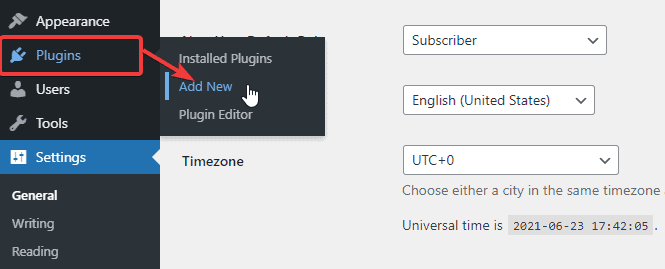
- Cerca il plugin Yoast SEO nella barra di ricerca.
- Installa e attiva il plugin.
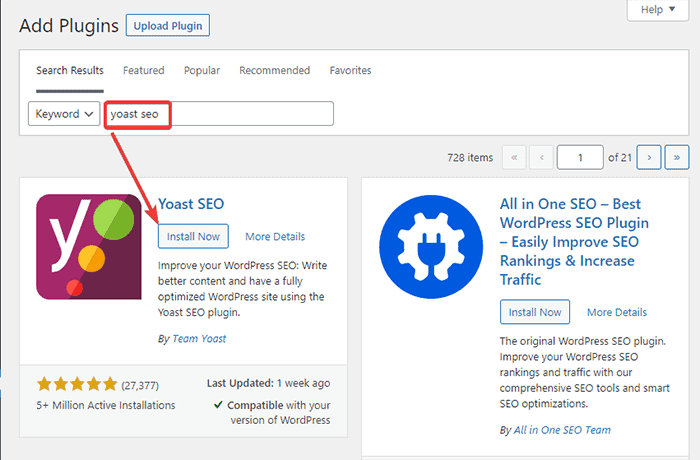
Ora che hai attivato il plugin Yoast, è il momento di impostare la miniatura di Facebook che desideri. Ecco come lo fai:
- Nella dashboard, vai al post o crea un post in cui desideri aggiungere la miniatura di Facebook.
- Scorri fino alla meta box Yoast SEO.
- Fare clic sulla scheda "Social".
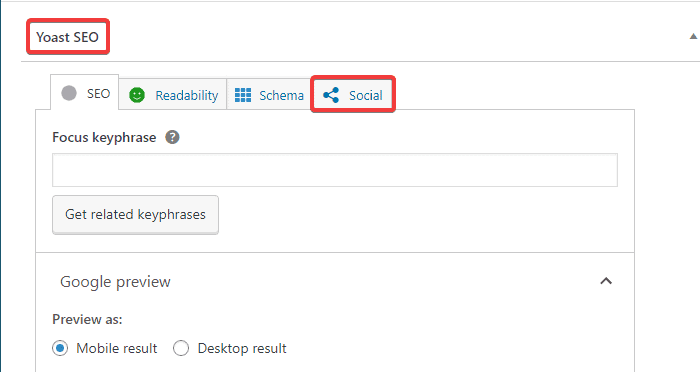
- Qui avrai la possibilità di selezionare un'immagine per Facebook. Cliccaci sopra e seleziona l'immagine che ti piace.
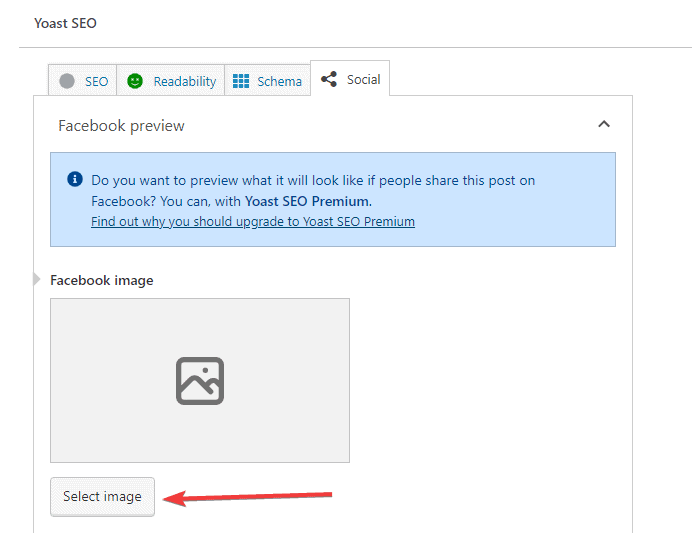
Il tuo post di Facebook ora ha la miniatura esatta che hai impostato in precedenza.
Metodo 3: utilizzo del plugin Rank Math
Simile al plug-in Yoast SEO, il Rank Math è un altro strumento semplice per risolvere il problema delle miniature errate di Facebook. Rank Math è uno dei migliori plugin SEO oggi sul mercato. Ti consente di ottimizzare facilmente i tuoi contenuti per le piattaforme di social media e i motori di ricerca.

Ecco come puoi utilizzare Rank Math per ottimizzare i tuoi contenuti e risolvere il problema relativo alle miniature errate di Facebook.
- Vai alla dashboard di WordPress.
- Installa quindi Attiva il plugin Rank Math.
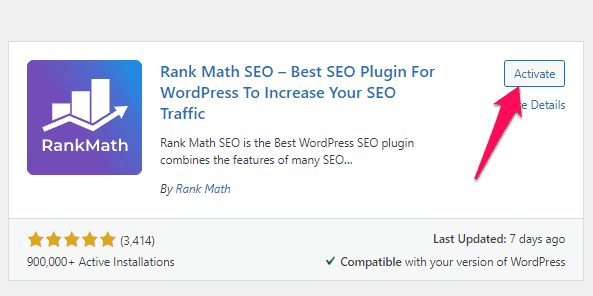
- Nella barra laterale destra della pagina di modifica dei post, puoi vedere Classifica matematica. Se non lo vedi, fai clic sui tre punti verticali e seleziona Classifica matematica.
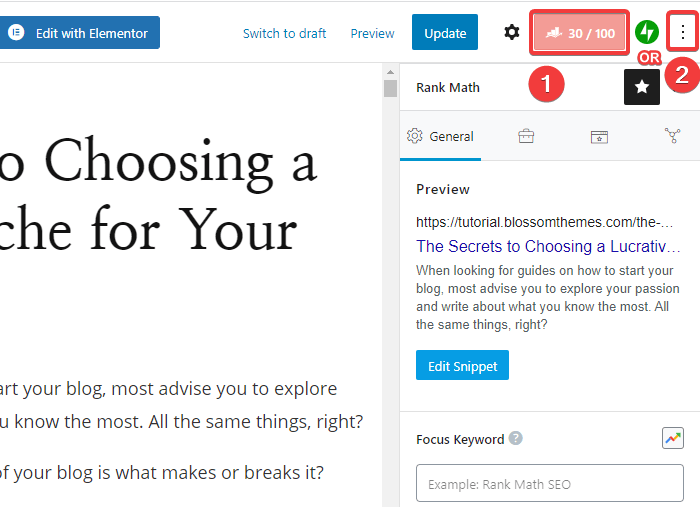
- Fare clic sulla scheda " Social ".
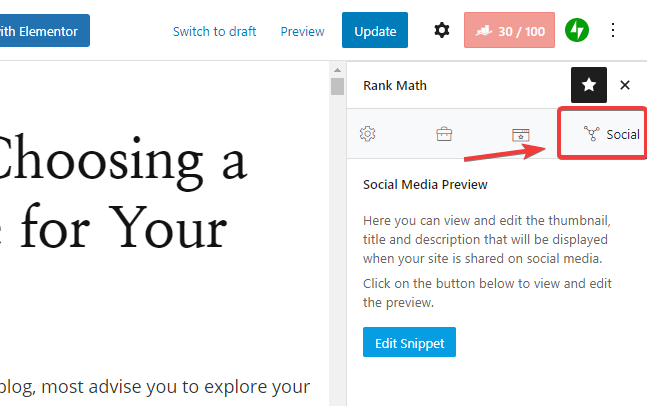
- Ora riceverai un'anteprima della miniatura per Facebook.
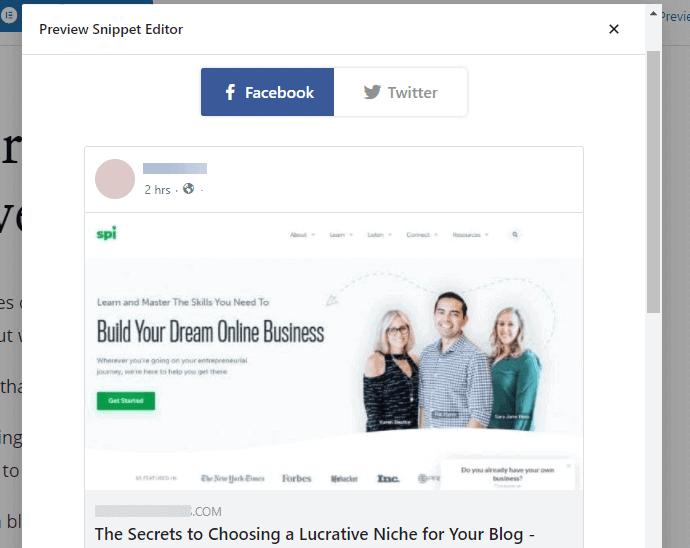
- Scorri verso il basso fino a visualizzare l'opzione "Aggiungi immagine". Ti consiglia di caricare un'immagine con 1200 pixel di larghezza e 630 pixel di altezza.
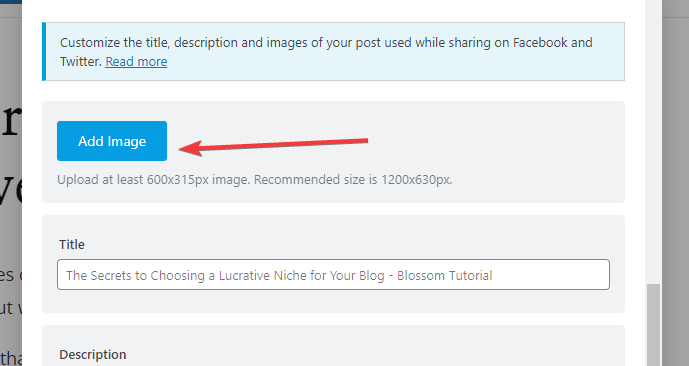
- Seleziona l'immagine che ti piace.
Ora, il tuo post su Facebook presenta l'immagine esattamente come desideri.
Metodo 4: utilizzo dello strumento di debug di Facebook
Se hai fatto tutte e tre le cose che abbiamo menzionato sopra e continui a vedere il problema delle miniature, potrebbe essere dovuto a vecchi file di cache. Quindi, per prima cosa, devi cancellare quei file di cache. Ci sono vari modi per farlo. Dai un'occhiata a "come svuotare la cache in WordPress" per istruzioni dettagliate. Quindi, segui questi passaggi:
- Puoi utilizzare lo strumento di debug di Facebook per risolvere il problema delle miniature.
- Ora copia l'URL del tuo post e incollalo nello strumento di debug. Quindi, fai clic sul pulsante "Debug".
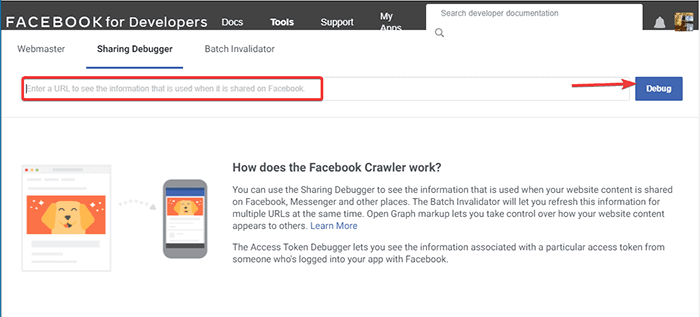
- Fare clic sul pulsante "Scrape Again".
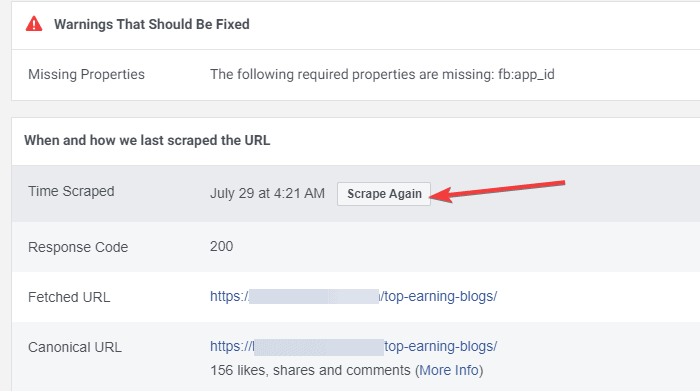
Facebook ora regola automaticamente la tua miniatura per quel post.
Domande frequenti
D. Come modificare l'anteprima di Facebook su WordPress?
Puoi utilizzare il plug-in AIO SEO per modificare l'anteprima di Facebook su WordPress. Segui questi passi:
- Installa e attiva il plugin AIO SEO.
- Vai al post/pagina che desideri condividere su Facebook.
- Scorri verso il basso l'editor dei post
- Individua la meta box AIO SEO Setting.
- Fare clic sulla scheda "Social".
Da qui, puoi modificare il titolo, la descrizione, l'immagine e altro del post. Inoltre, riceverai un'anteprima di come apparirà il post su Facebook.
D. Perché Facebook non mostra l'immagine dei miei post?
Facebook potrebbe non mostrare l'immagine dei post a causa di vari motivi, ad esempio
- Errore di memorizzazione nella cache
- Avere più immagini nello stesso tag og: image
- Meta tag mancanti
- Problema CDN.
Abbiamo menzionato quattro modi per risolvere questo problema nelle sezioni precedenti. Tuttavia, l'utilizzo dei plugin è il più efficace.
D. Come modificare una miniatura su un sito WordPress?
Puoi cambiare la miniatura su WordPress nei seguenti passaggi:
- Vai al post di cui vuoi cambiare la miniatura.
- Sul lato destro, vedrai l'opzione "Immagine in primo piano" con un collegamento per impostare un'immagine in primo piano.
- Cliccaci sopra.
- Ora seleziona l'immagine che desideri impostare e salvala.
Conclusione
Comprendiamo che avere un'immagine in primo piano definita e ben adattata è essenziale per consentire ai visitatori di fare clic sul post. Inoltre, l'immagine in primo piano deve essere allineata al contenuto di quel post. I post con miniature irrilevanti sembrano clickbait, ma tu non lo sei. Quindi, risolvere questo problema è importante.
Abbiamo menzionato quattro modi per risolvere il problema della miniatura di Facebook errato. Seguendo questi passaggi ti assicurerai che il tuo post abbia sempre la miniatura corretta. Inoltre, ti consentono di aggiungere meta descrizioni e titoli ai tuoi post secondo necessità.
Ci auguriamo che questi passaggi abbiano funzionato per te.
Puoi anche controllare:
- Come correggere "Errori HTTP durante il caricamento di immagini su WordPress"
